DJI RC2 드론 조종기 화면 스크린샷, 녹화하는 방법
안녕하세요? 오늘은 DJI RC2의 조종기 화면을 스크린샷 하거나 녹화하는 방법에 대해 알아보겠습니다. 조종기의 스크린샷, 화면녹화영상은 조종기의 내부메모리나 조종기에 삽입된 마이크로SD카드에 저장됩니다.
조종기 화면 위에서 아래로 쓸어내리기
DJI RC, RC2의 조종기 화면도 안드로이드 기반이기 때문에 화면쓸어내리기를 통해 하드웨어 설정을 할 수 있습니다. 조종기 화면 위쪽에서 아래로 쓸어내기리를 해 줍니다.

스크린 녹화, 스크린샷 누르기
그런 다음 스크린 녹화나 스크린샷 버튼을 누릅니다. 스크린녹화는 동영상으로 조종기 화면을 별도로 종료할 때까지 녹화해 주는 기능입니다. 스크린샷은 현재 화면은 이미지파일로 저장해 주는 기능입니다.
스크린 녹화는 실행하면 왼쪽의 화면처럼 화면 및 오디오 녹화/녹음 중이라는 메시지가 표시됩니다. 드론과 조종기에는 따로 마이크가 없기 때문에 오디오 녹음이라고 표시되어도 조종기 자체 사운드만 녹음됩니다.

스크린샷, 녹화영상 확인하기
스크린샷 파일과 녹화된 영상 파일은 조종기를 PC에 연결하면 확인할 수 있습니다.

저 같은 경우에는 조종기에도 마이크로SD카드를 넣어두었기 때문에 위의 이미지처럼 두 개의 저장공간이 보입니다. 어디에 저장할지는 설정메뉴에서 미리 지정할 수 있습니다.
Go Fly로 들어간 뒤에 설정-저장 장치 메뉴에서 현 저장 위치를 내부 저장장치(조종기 내부 메모리) 혹은 SD카드로 설정할 수 있습니다.

아래이미지에서 스크린샷은 Pictures/Screenshots 폴더에, 동영상은 Movies 폴더에 저장됩니다.
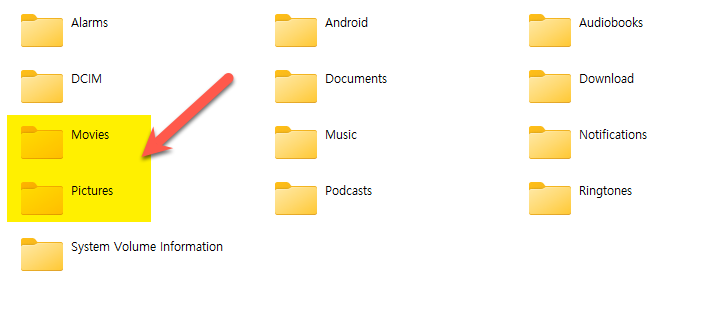
DJI RC2 스크린샷, 스크린녹화에 참고하시기 바랍니다.
'사진 & 카메라 > 드론(DJI Mini 4 Pro)' 카테고리의 다른 글
| DJI 드론 기체 시리얼 넘버 확인하는 방법(SN) (0) | 2024.06.01 |
|---|---|
| 알리에서 구입한 DJI RC / RC2 조종 스틱 리뷰(순정품 비교) (0) | 2024.05.20 |
| 드론원스톱 민원서비스 비행, 항공촬영 신청하는 법 (0) | 2024.05.20 |
| DJI 드론 보험 가입하는 방법(DJI Care Refresh) (0) | 2024.05.20 |
| 드론 4종 자격증 이수하는 방법(무인동력비행장치) (0) | 2024.05.20 |
| DJI 미니4 프로 프로펠러 홀더, 짐벌 보호대 끼우는 방법 (0) | 2024.05.20 |
| DJI MINI 4 PRO 드론 구입기(미니 4 프로 박스 개봉 및 구성품) (0) | 2024.05.20 |




댓글